IPhone se neobnovuje z iTunes: způsoby řešení problému
Služba iTunes obvykle používá uživatelé v počítači ke správě zařízení Apple, například k provedení postupu obnovení. Dnes se podíváme na základní způsoby řešení problému, když iPhone, iPod nebo iPad není obnoven přes iTunes.
Příčiny neschopnosti obnovit zařízení Apple do počítače mohou být několik, počínaje banální zastaralou verzí iTunes a končícími problémy s hardwarem.
Pokud se při pokusu o obnovení zařízení iTunes zobrazí chyba s určitým kódem, přečtěte si níže uvedený článek, protože může obsahovat chybu a podrobné pokyny k jejímu vyřešení.
Čtěte také: Populární iTunes chyby
Obsah
- Co mám dělat, pokud iTunes neobnoví iPhone, iPod nebo iPad?
- Metoda 1: Aktualizace aplikace iTunes
- Metoda 2: Restartujte zařízení
- Metoda 3: Vyměňte kabel USB
- Metoda 4: Použijte jiný port USB
- Metoda 4: Přeinstalujte službu iTunes
- Metoda 5: Úprava souboru hostitele
- Metoda 6: Zakázání antivirového programu
- Metoda 7: Obnovení pomocí režimu DFU
- Metoda 8: Použijte jiný počítač
- Otázky a odpovědi
Co mám dělat, pokud iTunes neobnoví iPhone, iPod nebo iPad?
Metoda 1: Aktualizace aplikace iTunes
Za prvé, samozřejmě, musíte se ujistit, že používáte aktuální verzi aplikace iTunes.
Chcete-li to provést, musíte zkontrolovat iTunes pro aktualizace a pokud jsou detekovány, nainstalujte aktualizace do počítače. Po dokončení instalace se doporučuje restartovat počítač.
Čtěte také: Jak aktualizovat službu iTunes v počítači
Metoda 2: Restartujte zařízení
Není možné a vyloučit možné poruchy jak v počítači, tak v obnoveném zařízení Apple.
V takovém případě budete muset provést standardní restart počítače a zařízení Apple provést nucený restart: K tomu musíte současně držet napájení a tlačítka "Home" na přístroji asi 10 sekund. Poté se zařízení náhle vypne a pak musíte stáhnout gadget v normálním režimu.
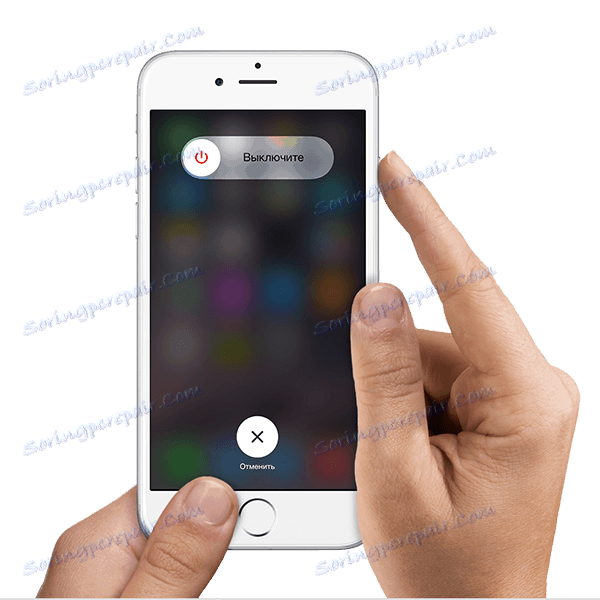
Metoda 3: Vyměňte kabel USB
Mnoho práce s zařízením Apple v počítači je způsobeno kabelem USB.
Pokud používáte neoriginální kabel, dokonce i certifikovaný Apple, musíte ho nutně nahradit originálním. V případě, že používáte původní kabel, budete muset pečlivě zkontrolovat jakoukoliv škodu, a to jak podél samotného kabelu, tak na samotném konektoru. Pokud zjistíte ohyby, oxidaci, zkroucení a další typy poškození, budete muset vyměnit kabel celou a vždy originální.
Metoda 4: Použijte jiný port USB
Možná stojí za to pokusit se připojit zařízení Apple k jinému portu USB v počítači.
Například pokud máte stolní počítač, je lepší provést připojení ze zadní části systémové jednotky. Je-li modul gadget připojen prostřednictvím dalších zařízení, například portu zabudovaného do klávesnice nebo rozbočovače USB, je třeba přímo připojit zařízení iPhone, iPod nebo iPad k počítači.
Metoda 4: Přeinstalujte službu iTunes
K havárii systému může dojít k narušení služby iTunes, což může vyžadovat přeinstalaci aplikace iTunes.
Za prvé, budete muset zcela odstranit iTunes z vašeho počítače, to znamená, že odstraníte nejen samotný procesor, ale i další Apple programy nainstalované v počítači.
Čtěte také: Jak zcela odinstalovat iTunes z vašeho počítače
Po odebrání programu iTunes z počítače restartujte systém a poté pokračujte ke stažení nové distribuce iTunes z oficiálního webu vývojáře a poté jej nainstalujte do počítače.
Metoda 5: Úprava souboru hostitele
V procesu aktualizace nebo obnovení zařízení Apple iTunes nezbytně komunikuje se servery Apple a pokud program nefunguje, můžete s největší pravděpodobností říci, že počítač změnil soubor hostitelů.
Soubor hostitelů zpravidla mění počítačové viry, takže před obnovením původního souboru hostitelů doporučujeme zkontrolovat počítač viry. Můžete to udělat buď pomocí antivirového programu spuštěním režimu skenování, nebo pomocí speciálního léčebného nástroje Dr.Web CureIt .
Pokud antivirový software detekuje viry, nezapomeňte je opravit a restartujte počítač. Poté můžete pokračovat v obnovení předchozí verze souboru hostitele. Další informace o tom, jak to provést, jsou popsány na oficiálních stránkách společnosti Microsoft tímto odkazem .
Metoda 6: Zakázání antivirového programu
Některé antivirové programy, které chtějí uživateli poskytnout maximální bezpečnost, mohou přijímat bezpečné programy a škodlivé programy a zablokovat některé z jejich procesů.
Zkuste zcela zrušit antivirový program a obnovit pokus o obnovení zařízení. Pokud byl postup úspěšný, znamená to, že váš antivirový program je chyba. Budete muset jít na jeho nastavení a přidat iTunes do seznamu výjimek.
Metoda 7: Obnovení pomocí režimu DFU
DFU - Speciální nouzový režim pro zařízení Apple, které by uživatelé měli používat v případě problémů s modulem gadget. Takže v tomto režimu můžete zkusit dokončit postup obnovy.
Nejprve je nutné zařízení Apple zcela odpojit a připojit k počítači pomocí kabelu USB. Spusťte aplikaci iTunes - zařízení ještě nebude rozpoznáno.
Nyní musíme zadat gadget Apple v režimu DFU. Chcete-li to provést, držte fyzický vypínač v přístroji a podržte ho po dobu tří sekund. Poté, aniž byste uvolnili tlačítko napájení, držte stisknuté tlačítko "Domů" a podržte obě tlačítka po dobu 10 sekund. Nakonec uvolněte tlačítko napájení a pokračujte stisknutím tlačítka Domov, dokud nebude v aplikaci iTunes zjištěno zařízení jablka.

V tomto režimu je k dispozici pouze zařízení pro obnovení, které je třeba spouštět.
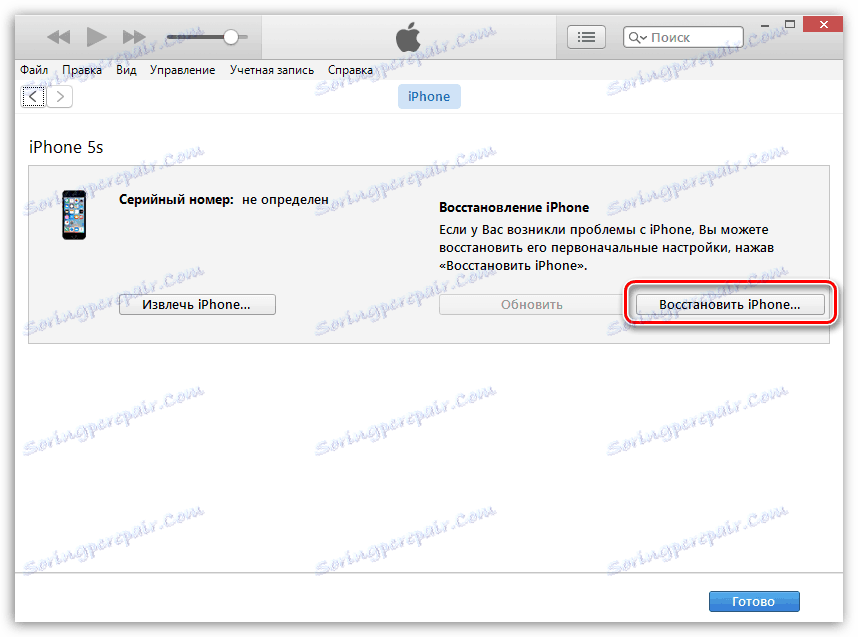
Metoda 8: Použijte jiný počítač
Pokud vám žádná metoda navržená v tomto článku nepomohla vyřešit problém s obnovením zařízení Apple, měli byste zkusit proces obnovení v jiném počítači s nainstalovanou nejnovější verzí iTunes.
Pokud jste se již dříve setkali s problémem s obnovením zařízení prostřednictvím iTunes, sdělte své komentáře, jak jste se jí podařilo vyřešit.
